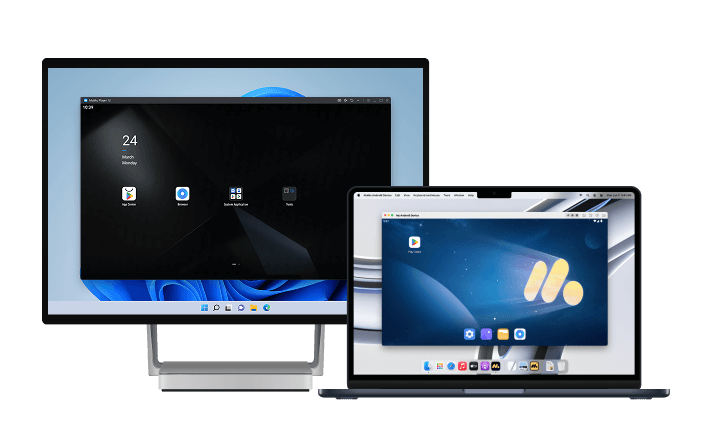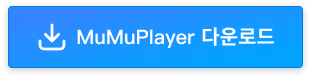MuMuPlayer로 PC에서 러브앤딥스페이스을 플레이하는 방법
"러브앤딥스페이스"는 호평받는 Mr. Love 시리즈의 매력적인 신작입니다. 이 게임은 사랑의 경계가 무한해 보이는 SF 세계로 전례 없는 여정을 안내합니다. 3D 스토리라인, 1인칭 시점, 그리고 몰입감 넘치는 컷신을 통해 현실과 판타지의 경계를 흐리게 하는 몰입형 경험을 제공합니다. 독특한 시점 디자인은 플레이어를 액션의 중심에 두어, 잠재적인 사랑의 상대와 함께하는 심장이 뛰는 결정적 순간에 느끼는 감정의 전율을 극대화합니다.

러브앤딥스페이스"에서 플레이어는 단순한 관찰자가 아니라 적극적인 참여자입니다. 이 게임은 실시간 3D 렌더링을 통해 생생한 상호작용을 가능하게 하며, 가상 연인과의 터치, 도발, 그리고 독특한 반응을 이끌어낼 수 있습니다. 여기에 더해, 플레이어는 연인과 함께하는 24/7 동행을 경험할 수 있으며, 친밀한 스냅샷 순간, 흥미로운 미니게임 등 다양한 즐길 거리가 가득합니다.
지금 바로 해보고 싶지 않으신가요? MuMuPlayer로 PC에서 이 흥미진진한 모바일 게임을 즐겨보세요!
왜 에뮬레이터로 PC나 Mac에서 모바일 게임을 플레이해야 할까요?
- 더 큰 화면: 특히 러브앤딥스페이스와 같은 오토메 게임에서는 아름다운 게임 플레이와 시야를 작은 모바일 화면에 제한하는 것은 아쉬운 일입니다.
- 더 높은 FPS: MuMu Player는 기존 FPS 제한을 뛰어넘어 120 FPS를 지원하여, 게임의 모든 미묘한 차이를 놓치지 않고 감상할 수 있습니다.
- 비용 효율적: 점점 더 많은 하드코어 게임들이 등장하면서 모바일에서 고사양 그래픽과 저장 공간을 요구합니다. 이제 MuMu는 "가상 최고 사양 안드로이드 폰"을 무료로 제공하여 예산을 절약할 수 있도록 도와줍니다!
- 사용의 편리함: MuMu Player는 더블 스트라이크, D-패드, 중력, 스마트 캐스트 등 맞춤형 컨트롤 방식을 지원하여 키보드, 마우스, 조이스틱에 맞게 최적화할 수 있습니다. 간단한 키 매핑 안내만 따라 하면 원하는 대로 실행하고 공격할 수 있습니다!
- 손쉬운 멀티태스킹: 이제 MuMu Player는 PC 화면에서 여러 안드로이드 인스턴스를 동시에 실행할 수 있어, 다양한 게임 계정을 동시에 온라인으로 즐길 수 있습니다!
종합적으로 MuMu Player는 신뢰할 수 있고 편리한 에뮬레이터로, PC에서 러브앤딥스페이스를 플레이할 때 뛰어난 게임 경험을 제공합니다. 현재 시장에서 최고의 안드로이드 에뮬레이터 중 하나임이 틀림없습니다.
설치 가이드 - PC 또는 Mac에서 러브앤딥스페이스 플레이하기
PC 또는 Mac에서 러브앤딥스페이스를 설치하는 단계는 다음과 같습니다.
1단계: 공식 웹사이트에서 MuMuPlayer를 다운로드하여 PC에 설치합니다.
2단계: MuMuPlayer를 실행한 후, 첫 페이지에서 "앱 센터" 버튼을 클릭하세요. 그런 다음 상단의 검색창에서 러브앤딥스페이스를 찾아보세요.
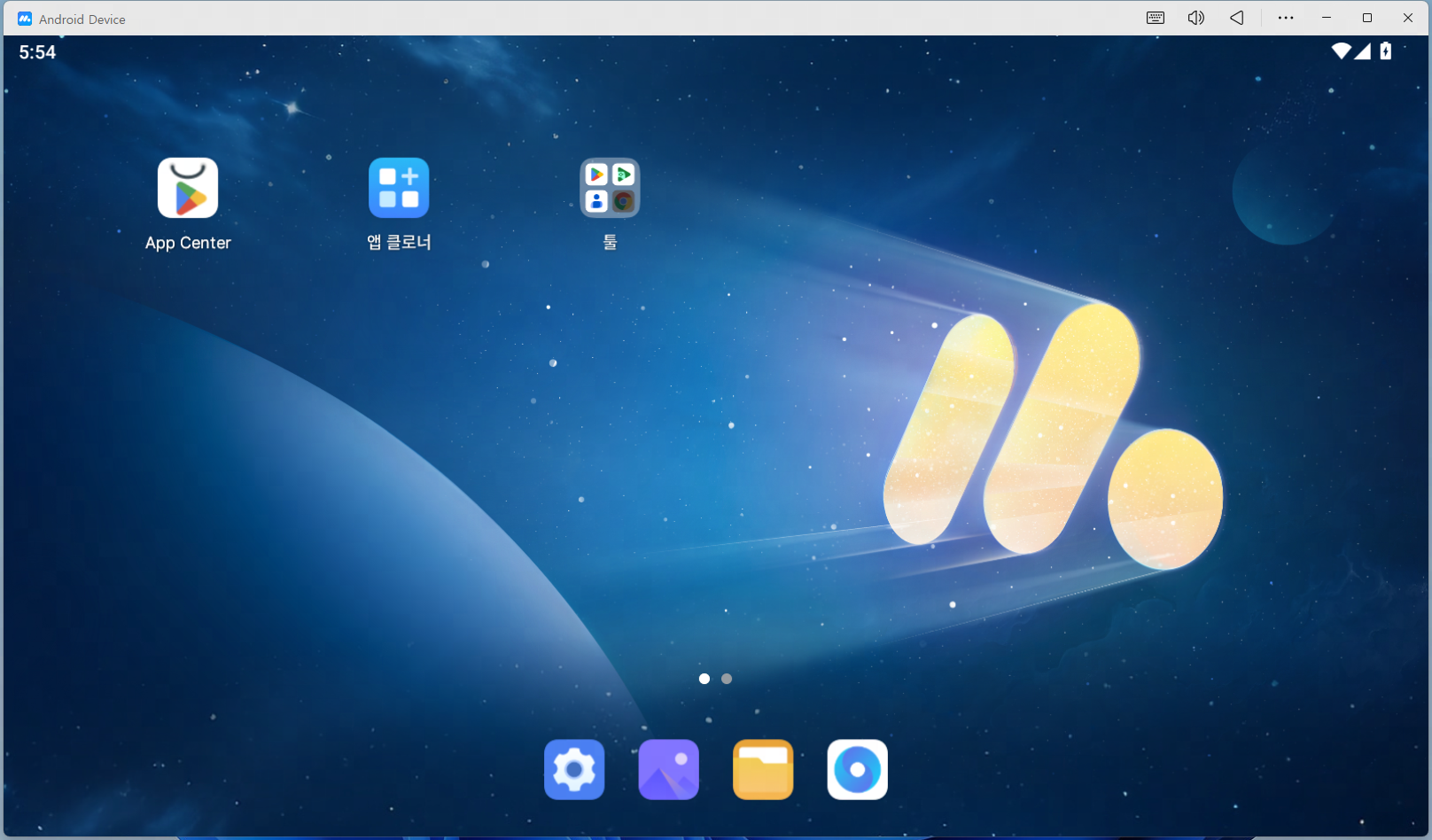
참고: MuMuPlayer를 실행할 수 없는 경우, MuMuPlayer에서 VT 활성화를 수동으로 시도해 보세요. VT를 활성화하면 여러 운영 체제를 동시에 부작용 없이 실행할 수 있으며, 에뮬레이터 성능이 크게 향상됩니다. MuMu Player 공식 웹사이트에서 'Enable VT'를 검색하거나, 이 링크를 클릭해 튜토리얼로 이동하세요.
3단계: Google 로그인을 완료하여 Play 스토어에 접속하고 러브앤딥스페이스를 설치하세요.
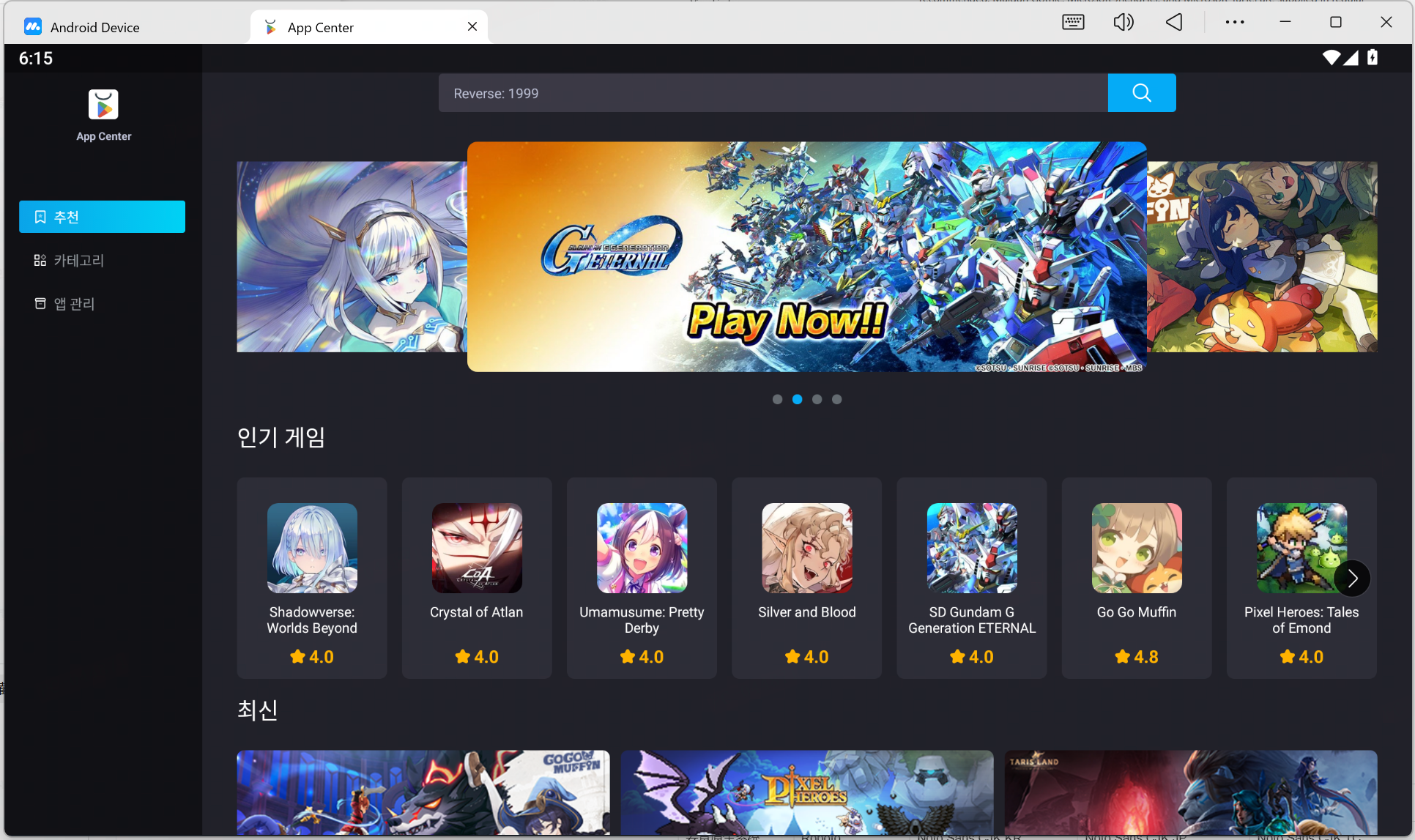
참고: Play 스토어에서 이 게임을 찾을 수 없다면, 게임의 apk 파일을 다운로드하여 MuMuPlayer에 직접 설치할 수도 있습니다.
4단계: 이제 러브앤딥스페이스 아이콘을 클릭하고 게임을 즐기세요!

이 간단한 단계들은 몇 분만 투자하면 완료할 수 있습니다. 그 후에는 이미 러브앤딥스페이스의 놀라운 오디오-비주얼 퍼포먼스와 가장 적합한 조작 환경에서 게임을 즐길 준비가 되어 있습니다. MuMuPlayer로 PC에서 이 환상적인 게임을 즐기시길 바랍니다!
게임 경험을 향상시키기 위한 MuMu Player 설정 팁
- 정확한 컨트롤을 위해: MuMu Player 하단의 키보드 아이콘을 클릭하여 자신만의 키보드 및 마우스 컨트롤 시스템을 설정하세요.
- 더 부드러운 화면을 위해: 우측 상단의 "설정"을 클릭→"게임 설정" 선택→"HFR(60 fps) 활성화" / "초고 FPS 모드(120 fps)" 체크.
- 해상도를 높이고 누구보다 선명한 화면을 위해: 우측 상단의 "설정" 클릭→"사용자 지정"/ "너비-2560, 높이-1080" 체크→저장 후 에뮬레이터 재시작.
- 지연 현상 제거를 위해: PC의 사양이 MuMu의 시스템 요구 사항을 충족하는지 확인→VT가 활성화되어 있는지 확인→우측 상단의 "설정" 클릭→"고급" 선택→"성능"을 "높음"으로 설정.
참고: 오랜 시간 게임을 플레이한 후 에뮬레이터가 느려진다면, 메모리를 정리해보세요: 우측 상단의 메뉴 아이콘 클릭→"메모리 정리" 선택
- 멀티 드라이브 기능 사용을 위해: 바탕화면의 "멀티 드라이브" 아이콘 클릭→"에뮬레이터 복사" 또는 "새 에뮬레이터 생성" 선택→"시작" 클릭 후 여러 개의 에뮬레이터를 실행하세요.
문서 끝까지 도달했습니다